Comprendre les événements GA4
- Episode N° 11
- Difficulté facile
- Publié le 23/04/2024 par Ronan HELLO
- Dernière mise à jour le 07/10/2024
Après avoir parlé des différentes méthodes d’acquisition, nous allons maintenant aborder le sujet lié à l’engagement des utilisateurs sur votre site.
La notion d’engagement utilisateur est un point important dans votre analyse d’audience que Google Analytics découpe en quatre rubriques distinctes comprenant les événements, les conversions, les pages/écrans et les landing pages. Pour rappel, en fonction de vos choix initiaux lors de la création de votre propriété, vous trouverez ces différents rapports dans la rubrique “Cycle de vie” ou “Objectifs de l’entreprise”. Nous allons d’abord nous intéresser aux événements, pilier central du fonctionnement de GA4. Les autres rubriques seront abordées plus tard dans la formation.
Un navigateur plutôt bavard
Afin de saisir tout l’enjeu derrière le nouveau système d’événements de GA4, il faut, dans un premier temps, comprendre comment fonctionne une solution d’analyse d’audience telle que Google Analytics.
Lorsque vous déployez GA4 sur un site internet, la méthode la plus simple est d’utiliser le tracker JavaScript (oui, il en existe d’autres, mais qui sont plus complexes à mettre en place et ne collectent pas autant de données).
Une fois le tracker placé sur l’ensemble des pages de votre site (via Google Tag Manager par exemple), ce dernier va s’activer à chaque chargement de pages et demander des informations sur le contexte de la page à votre navigateur.
Parmi les informations collectées pour chaque page vue, on retrouvera notamment :
- L’URL de la page.
- Le titre de la page.
- Le referrer (le dernier endroit visité).
- Le temps de chargement de la page.
- La date et l’heure de la requête avec le fuseau horaire.
- Le User Agent (signature numérique de votre navigateur).
- La résolution de votre écran.
- La langue configurée pour votre navigateur.
- Votre adresse IP (qui sera ensuite anonymisé).
- D’autres données contextuelles.
Les événements collectés automatiquement par GA4
Le tracker a donc une forte activité au chargement de la page puis se met pratiquement en veille une fois la page chargée. Mais avec l’arrivée de GA4, le tracker JavaScript est maintenant capable de venir chercher des données complémentaires en se basant sur les informations dynamiques fournies par le navigateur.
Par exemple, lorsque vous cliquez sur un lien sortant, votre navigateur va émettre une information concernant le clic, et tout le contexte qui lui est associé (comme la destination du lien, sa structure HTML et le texte de l’ancre du lien).
Cette nouvelle génération de tracker JavaScript va désormais se réveiller pour certaines actions complémentaires bien définies, mais qui restent mineures. On retrouve les scrolls, les clics sur des liens sortants, des recherches internes, des interactions avec les vidéos et les téléchargements de fichiers. Ces nouveaux événements sont appelés “événements améliorés” et peuvent être désactivés si vous le souhaitez.
Toutes ces informations collectées par le tracker (y compris les informations de pages vues) sont envoyées à GA4 sous forme d’événements. Par événement, comprenez une unité de données avec des éléments de contexte (que l’on appellera “paramètres”).
GA4 est constitué exclusivement d’événements et de paramètres d’événements. Chaque événement peut posséder jusqu'à 50 paramètres fournissant des informations complémentaires au contexte d’émission de l’événement. Dans cette documentation officielle, vous trouverez la liste des événements par défaut et événements améliorés ainsi que leurs paramètres :
- Événements par défaut : https://support.google.com/analytics/answer/9234069?hl=fr.
- Événements améliorés : https://support.google.com/analytics/answer/9216061?hl=fr.
Les événements personnalisés
Pour aller plus loin dans la détection des interactions entre les utilisateurs et votre site web, GA4 permet de collecter des événements personnalisés que vous devrez mettre en place manuellement ou via Google Tag Manager sur votre site web.
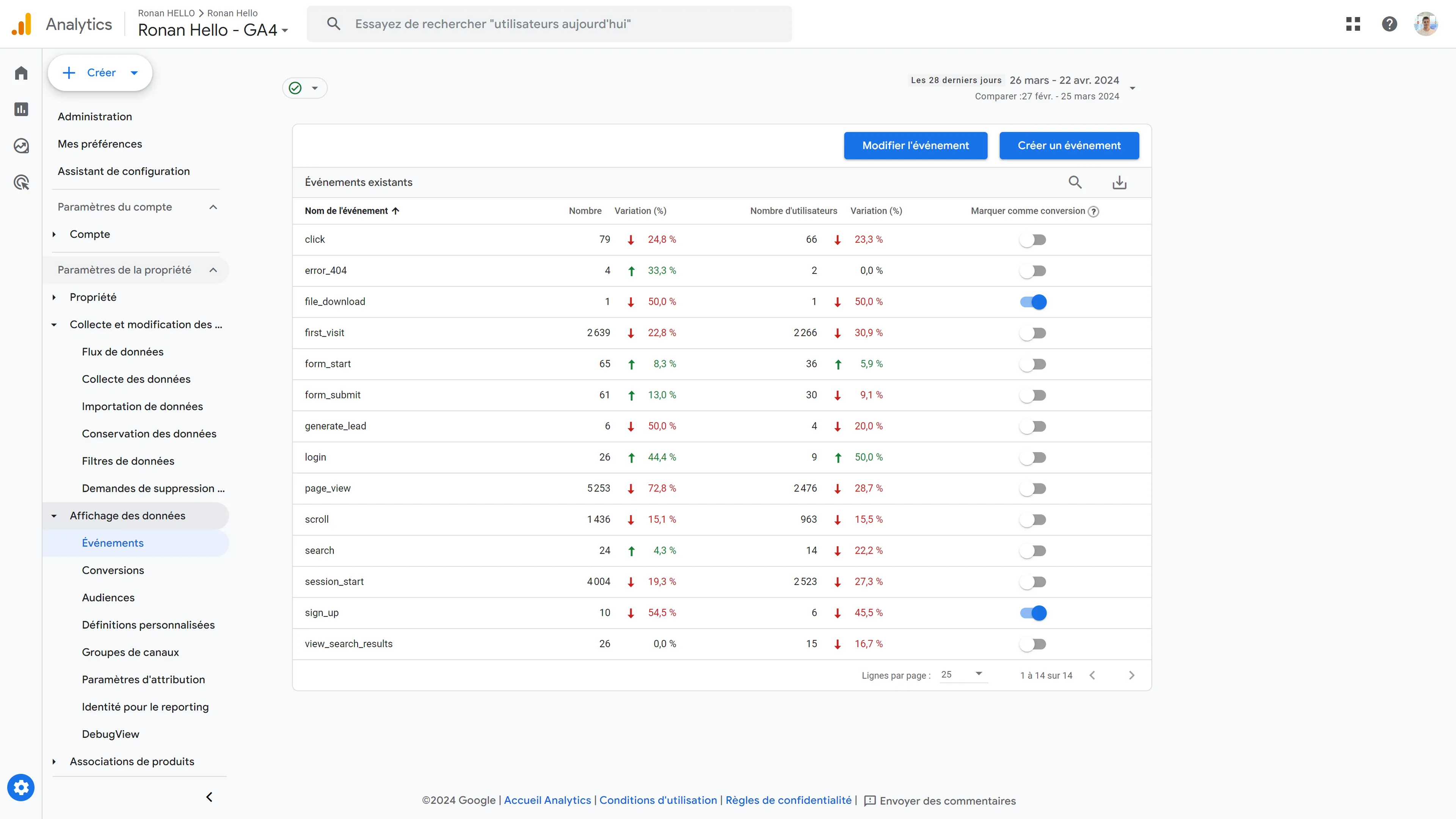
Nous avons vu juste avant que Google Analytics était capable de collecter des événements standards, mais qu’en est-il des autres interactions ? Par exemple des clics sur un bouton d’appel à l’action (CTA pour Call To Action), de soumission d’un formulaire ou pour ouvrir et fermer un popup ? Seul, GA4 n’est pas en mesure de collecter ces informations. Il faudra alors baliser ces actions à l’aide scripts ou d’une balise dans le Tag Manager.
Le but principal est de mesurer les interactions utilisateurs importantes pour consolider votre jeu de données dans GA4. Plus vous récupérez d’informations spécifiques et pertinentes, plus votre analyse sera fine et prendra en compte le contexte de votre activité et des utilisateurs.
Standardisation et nommage des événements
Peu importe la solution que vous allez choisir, vous devrez fournir un nom d’événement obligatoirement et des paramètres si nécessaire. Lors du nommage de vos événements, je vous invite fortement à respecter un standard, utilisez des mots en anglais, en minuscule, séparés par des underscores et en évitant les mots de liaisons du type “and”, “for”, “of”, etc.
Avant de vous lancer dans la création des événements, je vous invite encore une fois à lire la documentation qui reprend les actions principales de tous les sites, des sites e-commerce et des jeux en ligne. Votre but est de lire ces trois tableaux et d’implémenter chaque événement que vous jugez nécessaire.
En respectant le nommage des événements proposés, GA4 pourra enrichir votre expérience au travers de rapports automatisés, d'où l'intérêt de respecter ce standard et de ne pas imaginer des noms pour des événements déjà standardisés par Google.
Déclencher un événement manuellement avec gtag()
Pour émettre un événement manuellement (donc sans Google Tag Manager), vous devrez déclencher le code suivant au moment où l'utilisateur réalise l’action souhaitée.
<script>
gtag('event', 'my_custom_event_name', {
unParametre: 'Ma valeur',
monAutreParametre: 42,
});
</script>
Enregistrer et réutiliser les paramètres des événements grâce aux dimensions personnalisées
Par défaut, GA4 ne stocke pas les paramètres d'événements envoyés. Ce qui est très ennuyeux puisque si vous décidez d’envoyer des paramètres d’événements, c’est probablement que vous souhaitez pouvoir les exploiter pour filtrer, segmenter ou alimenter un rapport plus tard.
Pour persister les données de nos paramètres d’événement en base de données, nous allons devoir créer une dimension personnalisée de portée “Événement”. Pour cela, rendez-vous dans l’administration et cliquez sur “Définition personnalisée”, puis sur le bouton “Créer une dimension personnalisée”.
Remplissez les informations demandées en donnant un nom de définition cohérent avec le nom de votre paramètre (Le nom peut être écrit sans standards de nommage). Définissez bien la portée (on appelle ça le “Scope”) sur “Événement” (attention, vous ne pourrez pas le mettre à jour plus tard) puis sélectionnez dans la liste déroulante le paramètre de votre événement personnalisé.
Une fois votre dimension générée, vous pourrez l’exploiter comme une dimension normale dans les rapports traitant du même scope.
Mapping des événements au niveau du flux de données
Dans certains cas, votre site web émet des événements avec des noms qui ne vous conviennent pas et vous souhaitez éviter de polluer votre base d’événements GA4. Il est possible de mapper les événements entrants (ce qui veut dire prendre les événements entrants, un par un et de leur appliquer des modifications, mais le terme “mapper” est plus court).
Nous allons donc vérifier chaque événement entrant par un flux de données en particulier et convertir certains d’entre eux afin de respecter au mieux les standards de Google Analytics 4.
Voici un cas concret, j’ai toujours mesuré les soumissions de mon formulaire d'inscription en émettant un événement register, mais si vous avez lu les tableaux des événements recommandés, vous avez lu que l’événement lié à l’inscription d’un utilisateur doit s’appeler sign_up. Je suis donc allé dans l’administration, puis sur mon flux de données et dans la section “Modifier des événements” pour le modifier.
À partir de cette section d'administration, il est possible de décorréler le nom de l’événement affiché dans les rapports du nom de l’événement reçu par le flux de données. Il suffit donc de changer le nom de l’événement (ou dans certains cas, la valeur en fonction des besoins) et le tour est joué !
Je réalise des formations professionnelles sur-mesure. Si ça peut vous intéresser, n'hésitez pas à me contacter 🤓
Je fais une demande-
1
-
2
-
3
-
4
-
5
-
6
-
7
-
8
-
9
-
10
-
11
-
12
-
13
-
14
-
15
-
16
-
17
-
18
-
20
Vous devez être connecté pour pouvoir commenter. Se connecter